
Inhoudsopgave:
- Auteur John Day [email protected].
- Public 2024-01-30 11:14.
- Laatst gewijzigd 2025-01-23 15:01.
In dit project zullen we leren hoe we een mini-alarmwaarschuwing kunnen maken met behulp van een mini-PIR-sensor en een M5StickC ESP32-bord.
Bekijk de video!
Stap 1: Wat heb je nodig?



- M5StickC ESP32
- Mini PIR-sensor
- Visuino-software: Download Visuino hier:
Stap 2: Het circuit

- Sluit StickC-pin 5V aan op PIR-sensorpin VCC (+)
- Sluit StickC-pin GND aan op PIR-sensorpin GND (-)
- Sluit StickC-pin G26 aan op PIR-sensorpin Uit
Stap 3: Start Visuino en selecteer het M5 Stack Stick C-bordtype
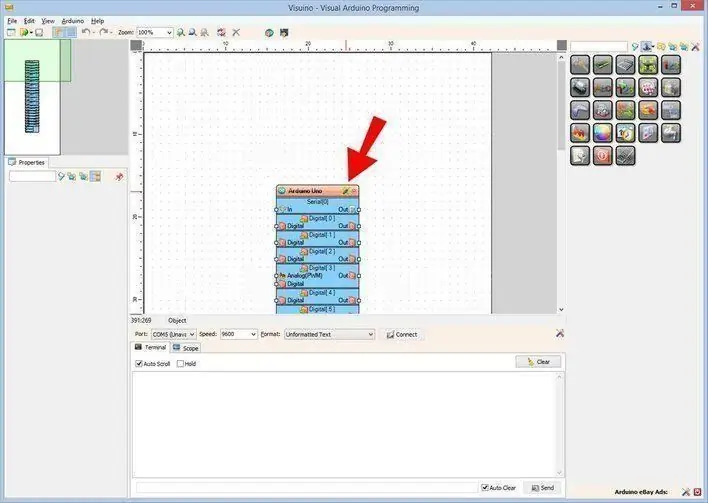
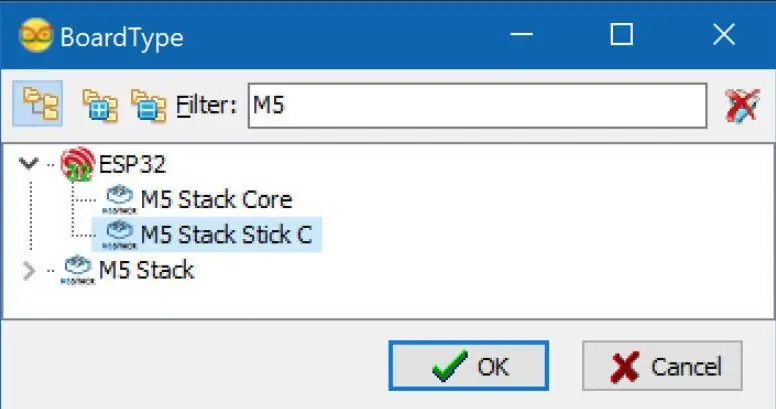
Start Visuino zoals weergegeven in de eerste afbeelding Klik op de knop "Tools" op de Arduino-component (Afbeelding 1) in Visuino Wanneer het dialoogvenster verschijnt, selecteer "M5 Stack Stick C" zoals weergegeven op Afbeelding 2
Stap 4:
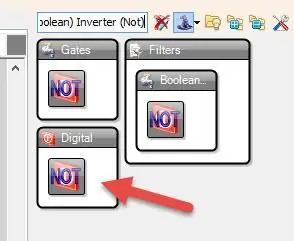
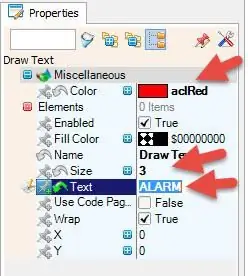
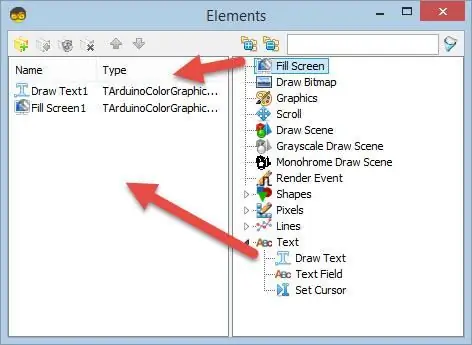
Component "Digitale (booleaanse) omvormer (niet)" toevoegen
-
Selecteer "M5 Stack Stick C" board en vouw in het eigenschappenvenster Modules>Display ST7735 uit en:
- Zet Oriëntatie op GoRight
-
Selecteer Elementen en klik op de knop met de 3 stippen en in het elementenvenster
- sleep "Veld tekenen" naar links en stel in het eigenschappenvenster de grootte in op 3 en tekst op "ALARM", kleur op aclRed
- sleep "Vul scherm" naar links
Sluit het Elementen-venster
Stap 5: In Visuino Connect-componenten
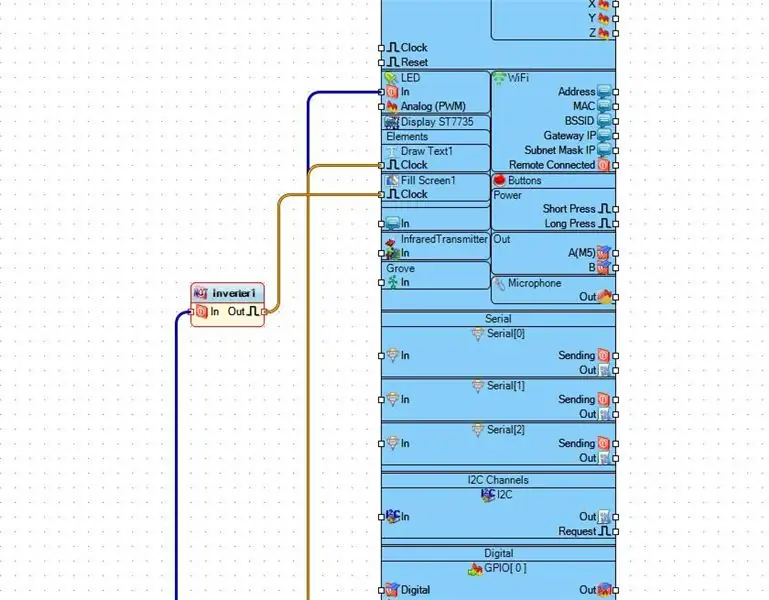
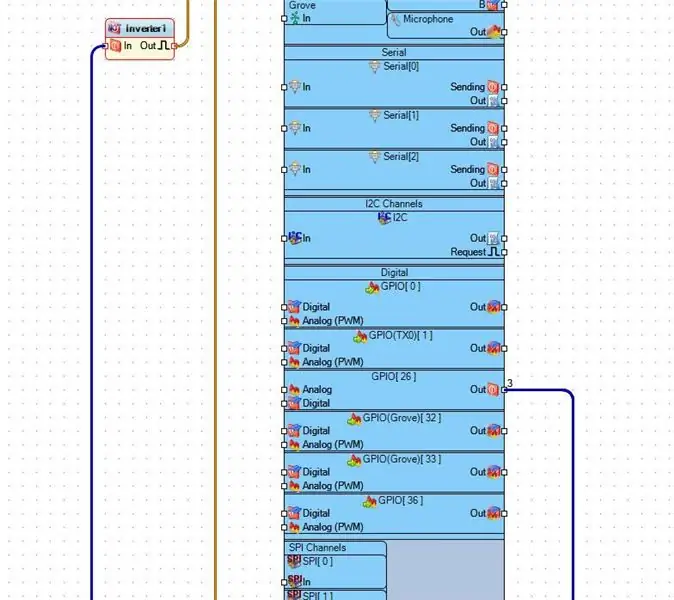
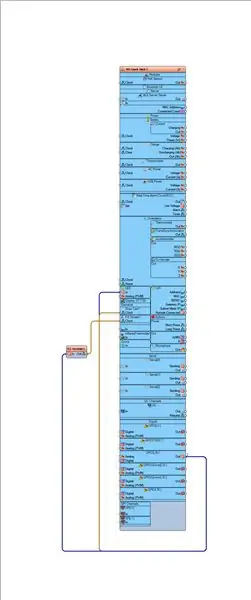
- Verbind "M5 Stack Stick C" pin GPPIO26 Out met "M5 Stack Stick C" > LED pin In
- Sluit "M5 Stack Stick C" pin GPPIO26 Out aan op "M5 Stack Stick C" > "Draw Text1" pin Clock
- Verbind "Inverter1" pin Out met "M5 Stack Stick C" > "Fill Screen1" pin Clock
Stap 6: Genereer, compileer en upload de code
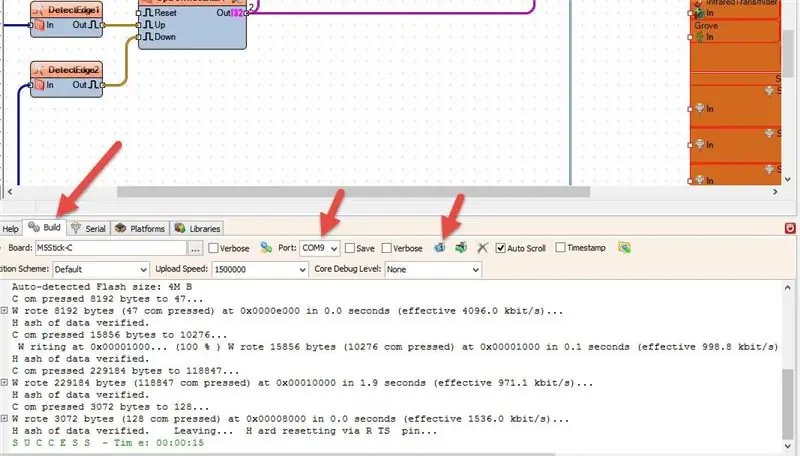
Klik in Visuino onderaan op het tabblad "Build", zorg ervoor dat de juiste poort is geselecteerd en klik vervolgens op de knop "Compile/Build and Upload".
Stap 7: Spelen
Als u de M5StickC-module van stroom voorziet, activeert de PIR-sensor de beweging door de interne LED te knipperen en de tekst "ALARM" op het display weer te geven.
Gefeliciteerd! U heeft uw project met Visuino afgerond. Ook bijgevoegd is het Visuino-project, dat ik voor deze Instructable heb gemaakt, je kunt het downloaden en openen in Visuino:
Aanbevolen:
Praktische PIR voor thuisgebruik: 7 stappen (met afbeeldingen)

Praktische PIR voor thuisgebruik: zoals velen van jullie die met domoticaprojecten werken, was ik op zoek naar een functionele PIR-sensor voor het automatiseren van sommige bochten in mijn eigen huis. Hoewel lichtschakelaar PIR-sensoren optimaal zouden zijn geweest, kun je geen hoek ombuigen. Dit
Draadloze PIR-sensor: 4 stappen

Draadloze PIR-sensor: het doel van dit project is om een draadloze bewegingssensor op batterijen te maken. Het kan worden gebruikt voor een alarmsysteem, verlichting enz. Het kan maanden duren op de batterijen, afhankelijk van of het vaak wordt geactiveerd of niet
Hoe Arduino Social Distancing Device te maken met PIR: 4 stappen

Hoe Arduino Social Distancing Device te maken met PIR:
AUTOMATISERING MET PIR-SENSOR: 5 stappen

AUTOMATISERING MET GEBRUIK VAN PIR-SENSOR: PIR-sensoren of passieve infraroodsensoren zijn bepaalde typen sensoren die infraroodstraling detecteren. Alle warmbloedige wezens, zoals mensen of dieren, zenden een bepaalde hoeveelheid IR-straling of warmte uit die kan worden gedetecteerd door IR-sensoren. Actieve IR-sensoren
Een Halloween Scare Machine met behulp van een PIR, een 3D-geprinte pompoen en de Troll Arduino Compatible Audio Pranker/praktische Joke Board.: 5 stappen

Een Halloween Scare Machine met behulp van een PIR, een 3D-geprinte pompoen en het Troll Arduino-compatibele audio-pranker/praktische grapbord.: Het Troll-bord gemaakt door Patrick Thomas Mitchell van EngineeringShock Electronics, en niet zo lang geleden volledig gefinancierd op Kickstarter. Ik kreeg mijn beloning een paar weken te vroeg om te helpen bij het schrijven van enkele gebruiksvoorbeelden en het bouwen van een Arduino-bibliotheek in een po
